ZYBO Z7によるZYNQ入門 (1)Vivado, Xilink SDK開発環境構築
- (1)Vivado, Xilink SDK開発環境構築
- (2)Hello Worldプログラムによる動作確認
- (3)Ubuntu, PetaLinuxツール環境構築
- (4)ベアメタル環境のlwIPでUDP通信
- (5)PetaLinuxツールでLinuxイメージを作成
- (6)Linux環境でUDP通信(iperf)
- (7)Linux環境でUDP通信(ユーザアプリ)
- (8)Audio Codec
- (9)AXI DMAを使用したPL-PS間のデータ転送
この記事について
Zynqの勉強のためにZYBOを購入して動作させましたので、記事にまとめます。前半部分は下記の記事を参考にさせていただいています。
Ethernet通信、Audio codec、信号処理など独自の記事を追加していきたいと考えています。
Zynqとは
Xilinx社のSoC FPGAであり、FPGA部分であるProgrammable Logic(PL)とプロセッサ部分であるProcessing System(PS)からなります。
ZYBOとは
Zynqを搭載したDigilent社の開発ボードで、FPGAの大きさの違いで下記の2種類のボードがあります。どちらのデバイスもXilinxの無償のWebPACKライセンスが使用できます。
- Z7-10 : Zynq-7000 (XC7Z010-1CLG400C)
- Z7-20 : Zynq-7000 (XC7Z020-1CLG400C)
ZYBOは下記を備えています。
- 1GB DDR3L memory and 16MB Flash
- 10/100/1000 Ethernet PHY
- USB OTG 2.0 PHY
- Audio codec with headphone, mic & line jacks
- Dedicated HDMI in and HDMI out
- Micro SD card slot
- MIPI CSI-2 compatible Pcam connector
- On-board JTAG programming
- 5 Pmod expansion connectors
ZYBOの他にも廉価版のArtyがありますが、ArtyはMemoryが500MBと小さくなるなど、スペックが劣ります。ZYBOの方が参考記事が多く、実勢価格(2万円前後)はそれほど変わらなかったため、ZYBO Z7-10を購入しました。
環境
- PC: Windows 10 64bit
- Vivado 2019.1 WebPACKライセンス
- Xilinx SDK 2019.1
- ボード: ZYBO (Z7-10)
- micro USBケーブル
Vivado 2019.2からXilinx SDKがなくなり、Vitisになります。3rd Partyツールのサポートバージョンの制約から本記事では2019.1を使用します。
以降の記事では下記も使用します。
- PC: Ubuntu 18.04
- PetaLinux 19.1
- microSDカード (Class10, 4-32GB)
ZYBO Z7-10の動作確認
出荷時に動作確認用のプログラムがQSPIに書き込まれています。
ジャンパを下記に設定します。
- JP5: QSPI
- JP6: USB
電源供給のため、J12(PROG UART)とPCをmicro USBケーブルで接続します。電源スイッチをONにすると、ボード上のLEDが点滅します。また、HDMI TXにHDMIケーブルを接続すると、ディスプレイにカラーバーが出力されます。
Vivado/Xilink SDKのインストール
XilinxのサイトからVivado HLx 2019.1をダウンロードして、WebPACKとしてインストールします。Xilink SDKも同時にインストールできます。
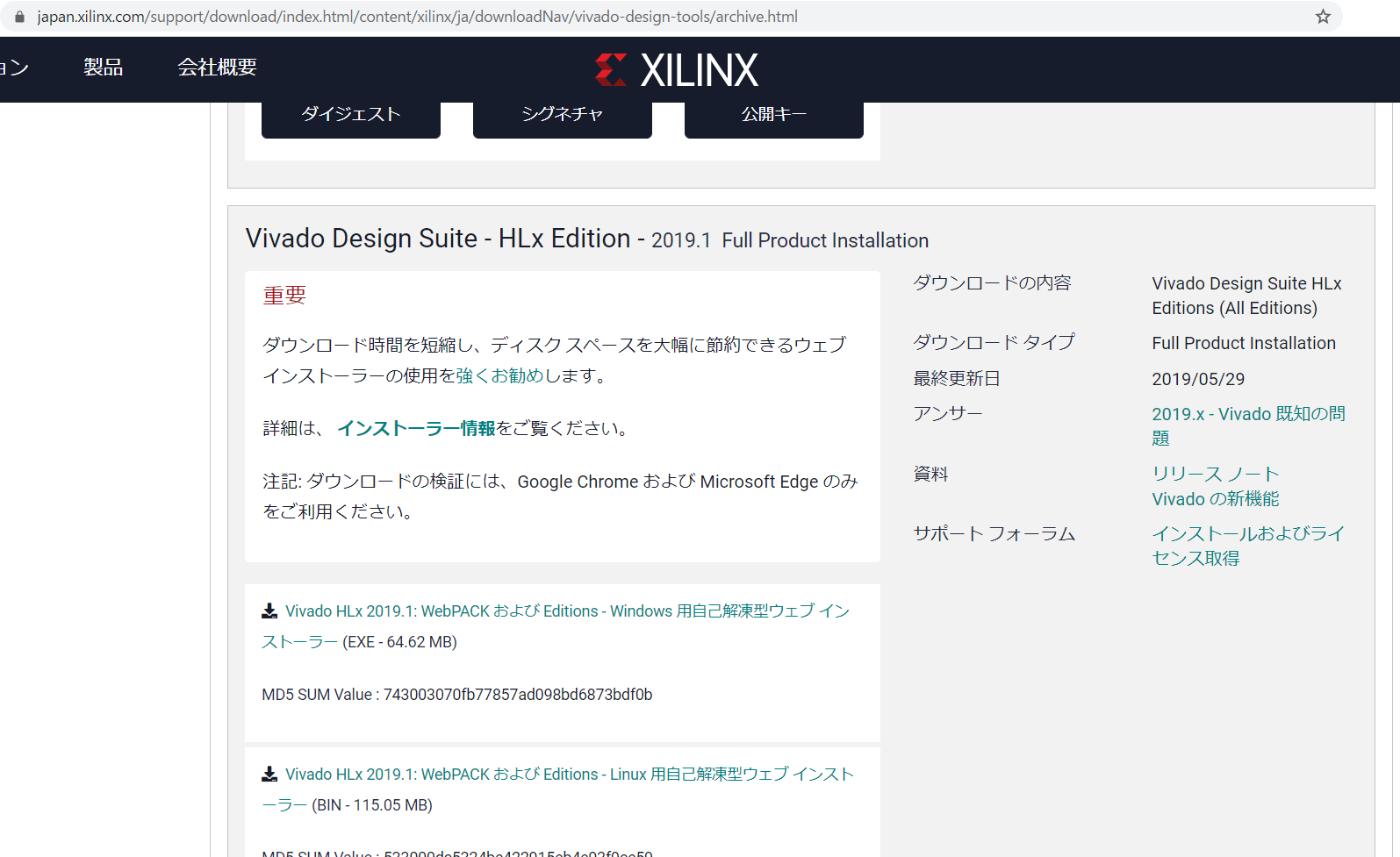
ZYBOボードファイルの取得
ZYBOのボード固有の情報が記載されたボードファイルを取得します。DigilentのGithub(https://github.com/Digilent/vivado-boards/archive/master.zip)から取得できます。
ダウンロードしたファイルを解凍し、new\board_filesにあるzybo-z7-10フォルダを
C:\Xilinx\Vivado\2019.1\data\boards\board_files
にコピーします。
Discussion